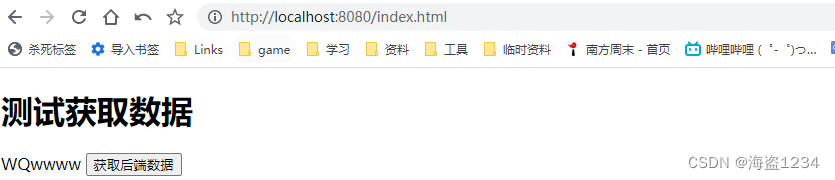IIS安装和网站配置
环境:win10
注意:这是在win10下部署iis,开发环境下部署,开发测试,非windows server
IIS简介
Internet Information Services,简称IIS,是微软提供基于windows的互联网信息服务,是一个web服务托管工具,类似于java里面的tomcat,可以托管和发布网站、Web应用程序和Web服务。IIS 包含多个组件,这些组件包括协议侦听器(如HTTP.sys)和服务,例如万维网发布服务 (WWW 服务) 和 Windows 进程激活服务 (WAS) 。更具体的功能模块可以参考官网说明文档IIS。
IIS对于net程序员来说,是经常用到的工具,开发asp.net或者webapi项目的时候,在本地部署进行开发和测试的一些工作,需要掌握基本的iis安装和配置。
IIS安装
默认的windows10系统中不安装iis,net开发人员在开发asp.net或者其他web服务程序时,需要再开发环境下进行web服务和网站的一些测试,需要安装iis,具体流程如下:
1.打开控制面板
在开始菜单,或者搜索中打开控制面板界面。
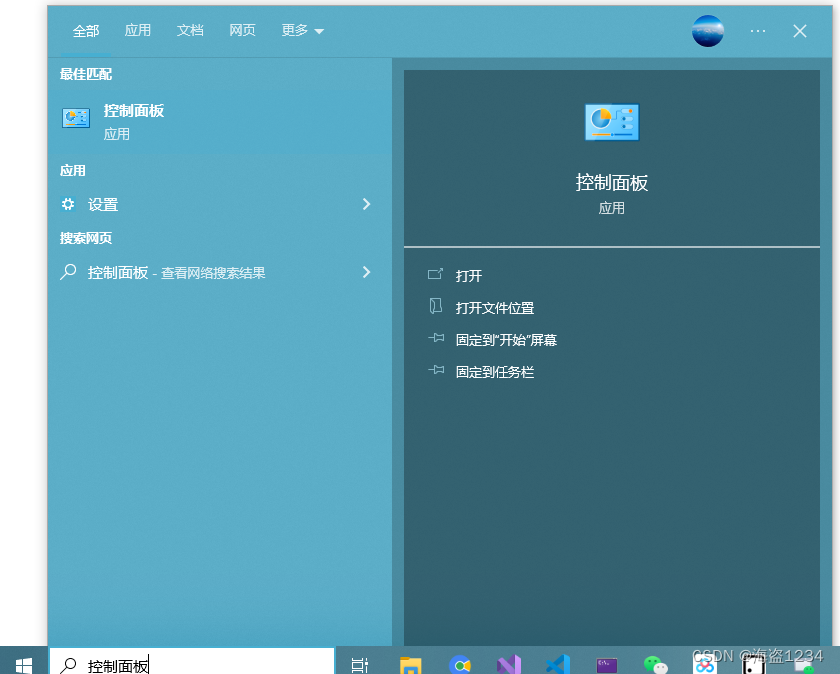
2. 在控制面板中
在控制面板中,进入程序页面,打开“启动或关闭windows功能”。
方式一:
在控制面板中点击“程序”,进入程序页面,然后点击“启动或关闭windows功能”

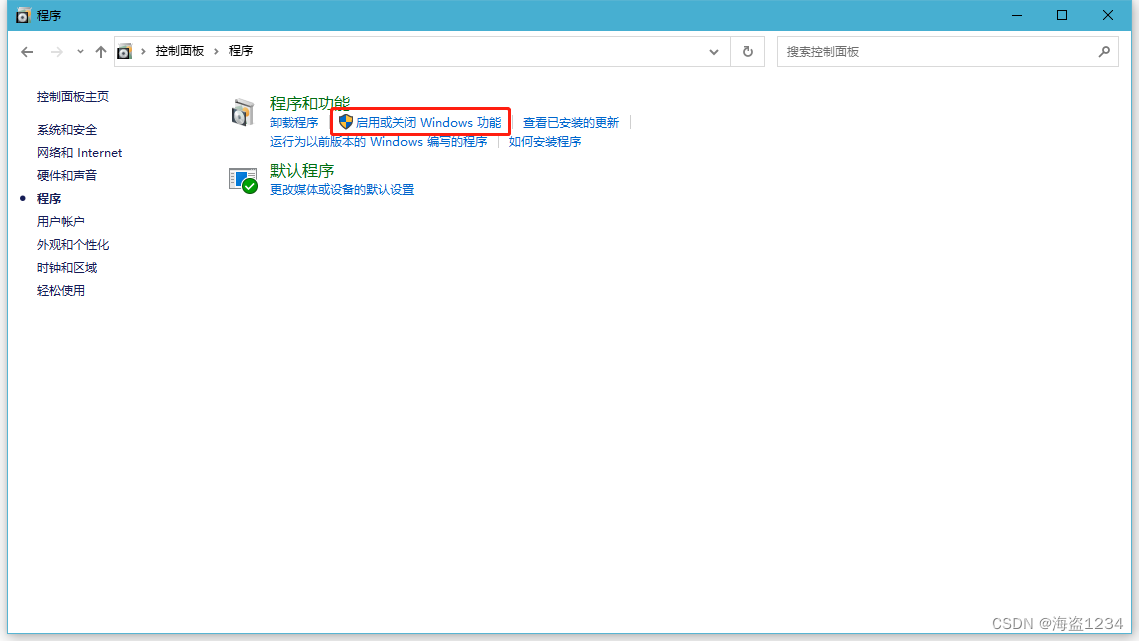
方式二
控制面板以“大/小图标”方式布局,显示所有控制面板项,点击“程序和功能”,进入卸载或更改程序界面,点击左侧的“启动或关闭windows功能”
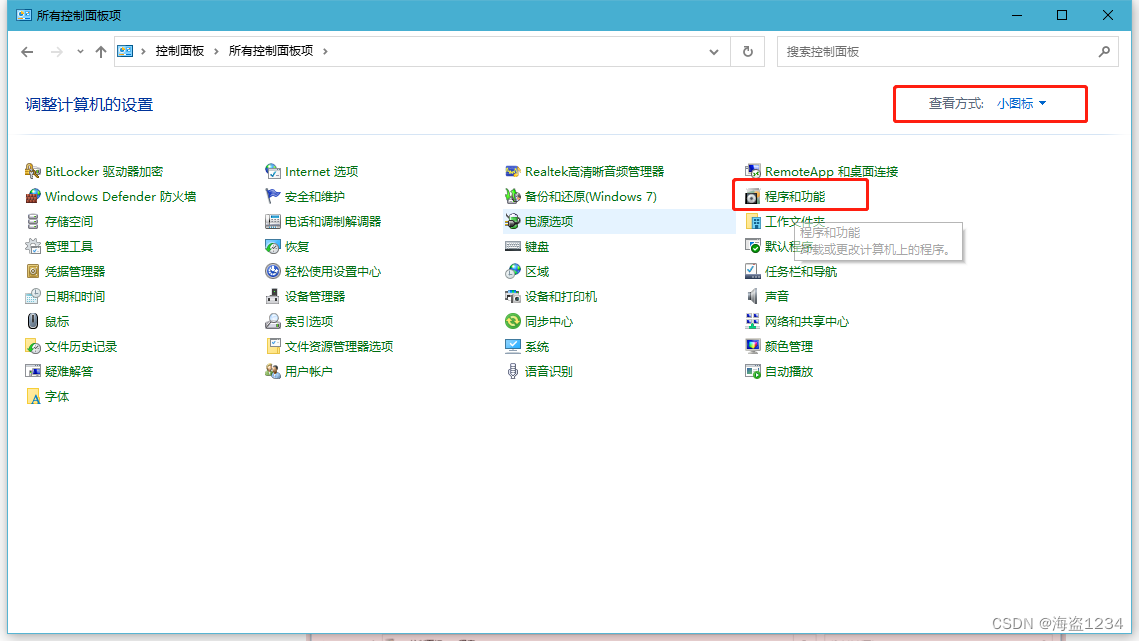
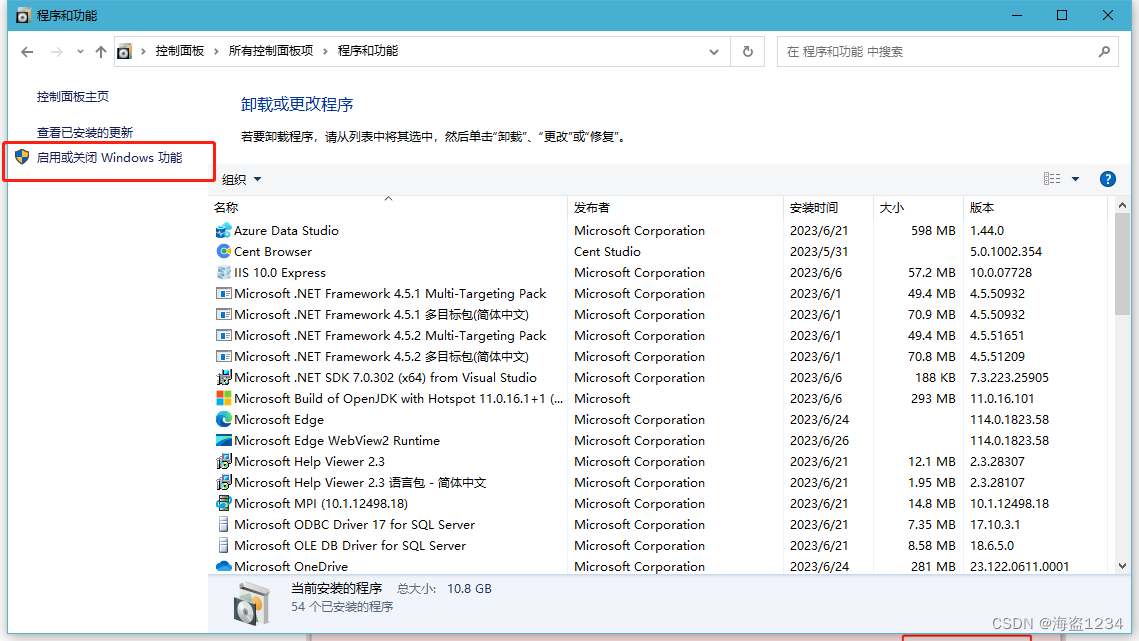
3.选择服务
打开windows功能窗口,选择“Internet Information Services”,下面子项可以根据需求自己选中,可以先按默认的选择,后续需要再安装。
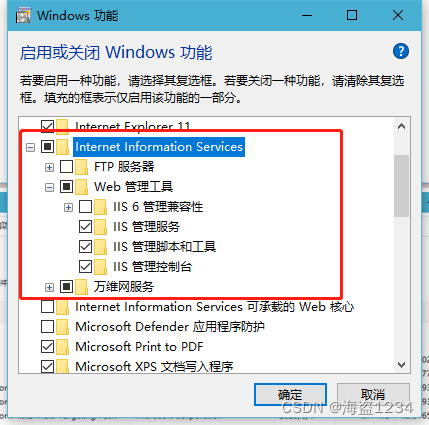
确定之后开始安装,等待一段时间安装完成
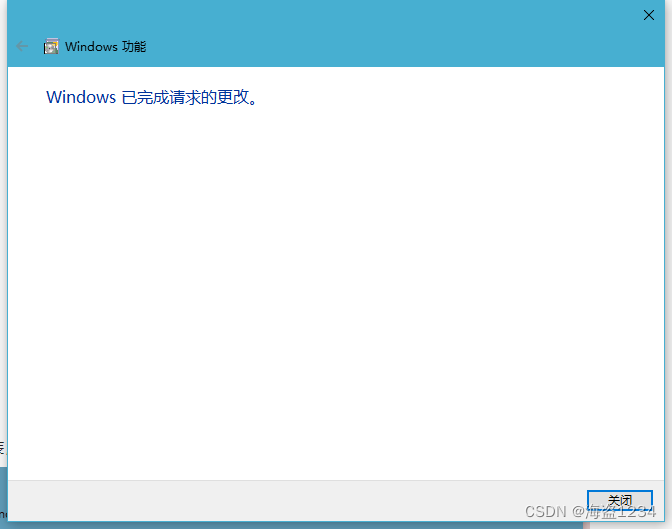
4. 安装完成,在开始菜单查看确认
在windows管理工具下面可以看到iis管理器

网站发布配置
1. 打开IIS管理器
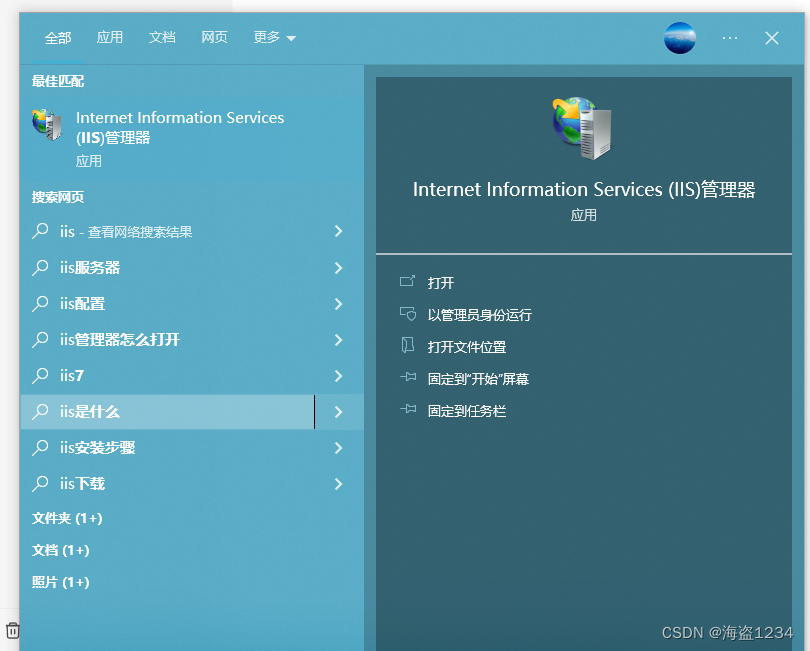
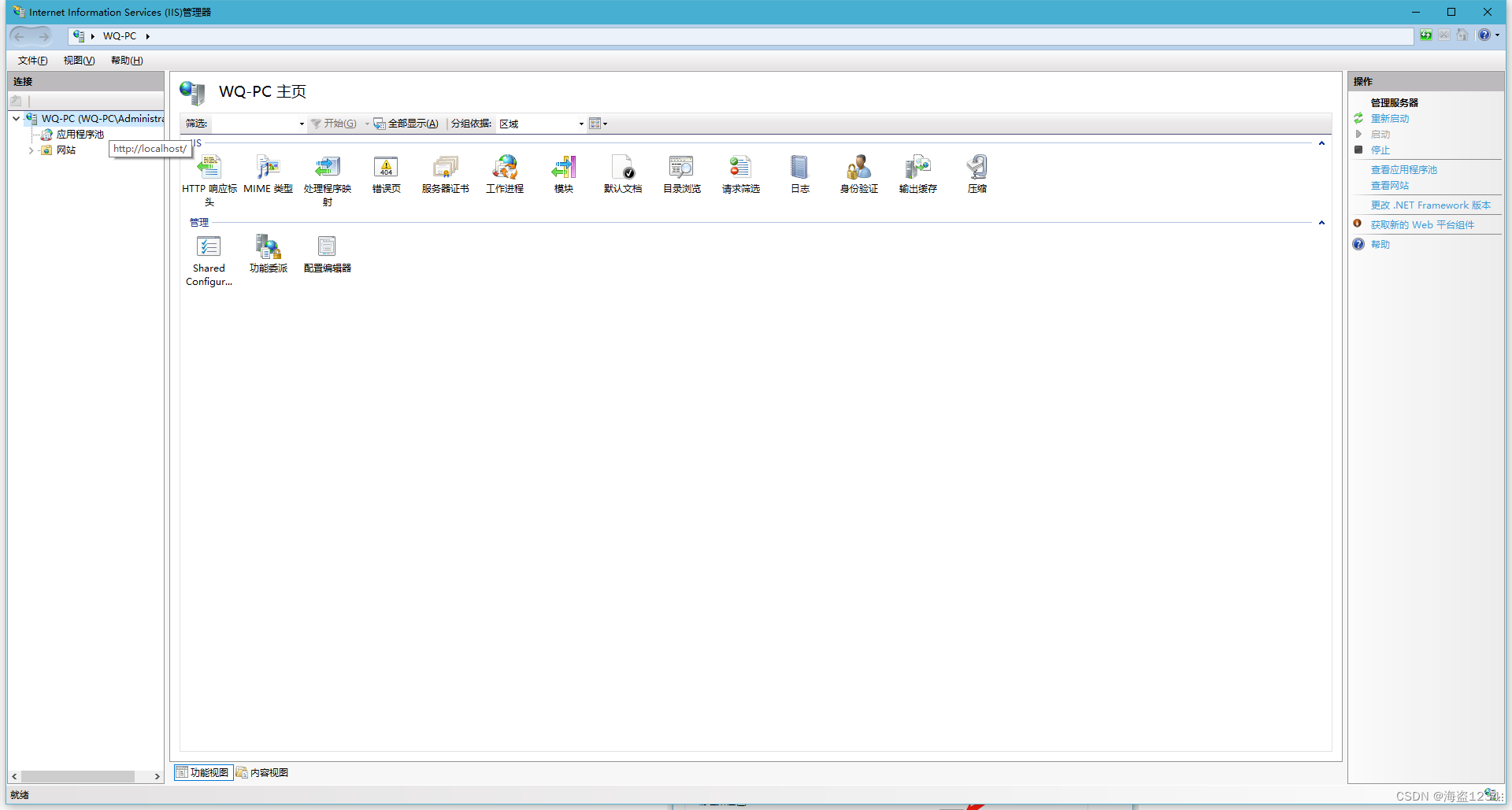
2. 右键“网站”→“添加网站”

3. 配置网站参数
- 输入网站名称
- 选择物理路径
- 配置端口
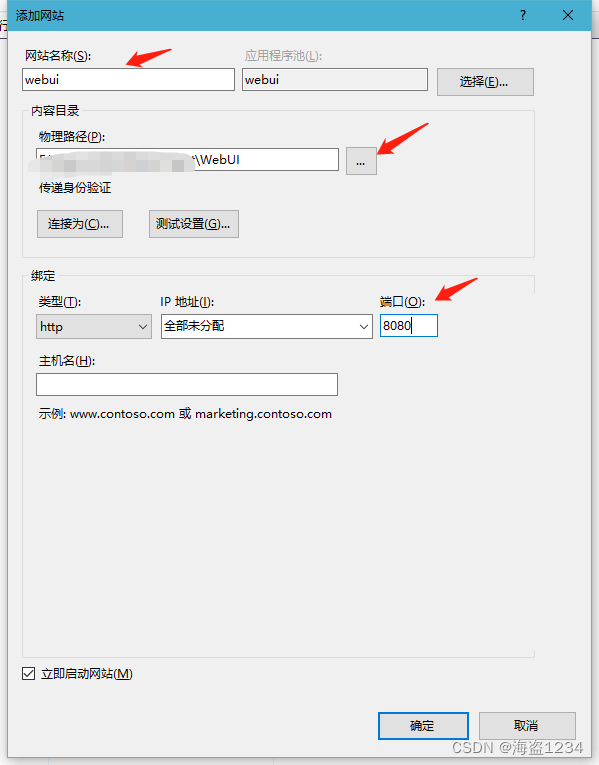
4. 完成配置并测试
配置完成左侧网站下面出现配置的网站
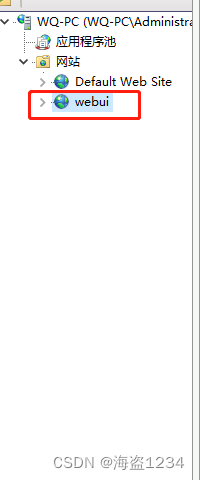
在浏览器中输入网址进行访问http://localhost:8080/index.html
http://localhost:8080(配置的端口)/index.html(网站的页面文件)
效果:
可以直接通过网址访问网站的文件